Si të fshini një faqe në Word {Udhëzues}
Po përpiqeni të fshini një faqe të zbrazët në Word? Në këtë udhëzues, ne do t
Dëshironi të regjistroni lojën pa ndërhyrje? Po kërkoni një regjistrues lojërash profesioniste për të regjistruar lojëra pa gabime, për të parandaluar vonesën, rënien e FPS, për të regjistruar video lojërash mbivendosjeje me tinguj si një YouTuber? Lexojeni këtë artikull deri në fund. Në këtë postim, ne do të prezantojmë softuerin më të mirë për regjistrimin e lojërave dhe do të shpjegojmë se si të kapni lojën në Windows 10.
Lista e Përmbajtjeve
Si të regjistroni lojëra në PC me EaseUS RecExperts
Një nga programet më të mira të regjistrimit të lojërave që mund të përdorni në një kompjuter për të klikuar lojën është EaseUS RecExperts për Windows. Ky regjistrues i ekranit ju lejon të zgjidhni shpejtësinë e kuadrove dhe të regjistroni lojëra me cilësi të lartë në rezolucion 4K UHD. Përveç kësaj, duke përdorur EaseUs RecExperts, ju gjithashtu mund të kapni një pamje nga ekrani dhe të regjistroni me mikrofonin dhe kamerën tuaj të internetit.
Krahas kësaj duke përdorur EaseUS Video Editor, ju gjithashtu mund të modifikoni videon e regjistruar. Për më tepër, ju gjithashtu mund të lexoni postimin tonë në redaktuesit më të mirë të videove . Duke përdorur ose EaseUS Video Editor ose ndonjë të përmendur si një redaktues më i mirë i videos , mund të shkurtoni lojën e regjistruar, të shtoni efekte, filtra dhe të bëni shumë më tepër. Më e rëndësishmja, duke përdorur EaseUs RecExperts, mund të ngarkoni drejtpërdrejt lojën e kapur në YouTube, Vimeo dhe më shumë.
Karakteristikat:
Tani që e dimë se çfarë mund të bëjë ky regjistrues, le të mësojmë se si të përdorim EaseUS RecExperts për të regjistruar lojën në PC.
Si të regjistroni lojën në PC me EaseUS RecExperts:
Hapi 1. Shkarkoni dhe instaloni EaseUS RecExperts në kompjuterin tuaj.
Hapi 2 . Filloni lojën që dëshironi të regjistroni dhe ekzekutoni EaseUS RecExperts. Zgjidhni opsionin "Ekrani i plotë" ose "Rajoni" për të vendosur zonën e regjistrimit.
Hapi 3. Më pas, zgjidhni shpejtësinë e kuadrove, formatin e daljes dhe cilësinë e videos.
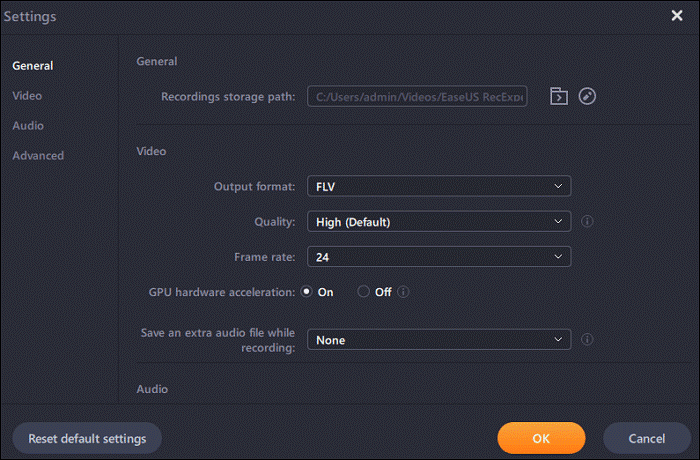
Hapi 4. Pasi të keni bërë të gjitha zgjedhjet , klikoni butonin portokalli REC dhe filloni të regjistroni lojën.
Pasi të fillojë regjistrimi, do të shihni një shirit lundrues që shfaq butonat "Ndalu" dhe "Përfundimi i regjistrimit". Gjithashtu, do të shihni një kohëmatës duke përdorur të cilin mund të vendosni një kohë. Krahas kësaj, mund të bëni pamje nga ekrani ndërsa regjistrimi është në proces.
Hapi 5. Pasi të ketë përfunduar regjistrimi, klikoni butonin Stop, ruani lojën e regjistrimit dhe eksportoni videoklipin në formatin e videos që keni zgjedhur.
Kjo është mënyra se si duke përdorur EaseUs RecExpert mund të kapni lojën në PC.
Përveç kësaj, ju gjithashtu mund të përdorni aplikacionin Windows 10 Xbox për të regjistruar lojën në një kompjuter. Për ta përdorur atë, thjesht duhet të ndiqni udhëzimet hap pas hapi të shpjeguara më poshtë. Duke e përdorur atë në një kohë të shkurtër, ju mund të klikoni lojën në PC pa vonuar PC-në.
Ja se si të regjistroni lojën në Windows 10 pa vonesë:
Hapi 1. Drejtoni lojën për të cilën dëshironi të regjistroni lojën.
Hapi 2. Shtypni Windows + G për të hapur Shiritin e Lojërave. Tani do të shihni disa shirita veglash në desktopin tuaj.
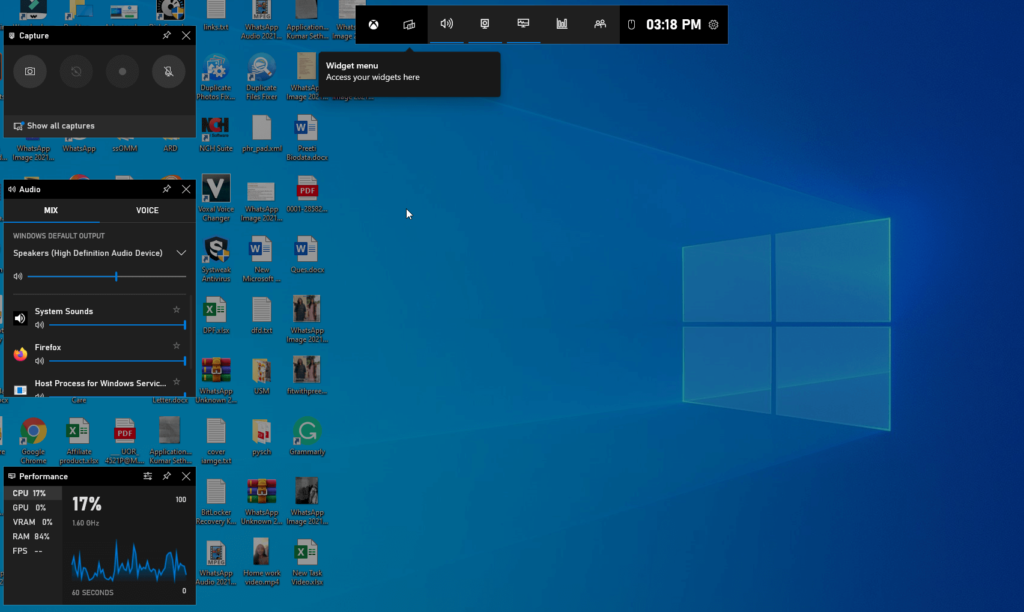
Hapi 3. Për të regjistruar lojën në PC, klikoni pikën e bardhë nën Capture ose mund të shtypni tastin Windows + Alt + R. Duke vepruar kështu do të hapet një dritare e re që tregon regjistrimin në vazhdim.
Për të ndaluar regjistrimin, klikoni butonin Stop. Nëse dëshironi të shkurtoni lojën me audio, sigurohuni që mikrofoni të mos jetë në heshtje. Gjithashtu, për të marrë një pamje nga ekrani i lojës, shtypni Windows + Alt + PrtScn.
Hapi 4. Kjo do të ruajë lojën e regjistruar në vendndodhjen e paracaktuar ku mund të gjeni të gjitha regjistrimet e ruajtura të videove dhe pamjet e ekranit. Përndryshe, mund të shtypni Windows + G dhe të klikoni Shfaq të gjitha kapjet.

Kjo do të hapë një dritare të re që shfaq të gjitha videot e regjistruara.
Sigurisht, Xbox Game Bar është një regjistrues lojërash i përshtatshëm dhe i pasur me veçori për Windows 10. Por nëse keni nevojë për më shumë si ndarjen e lojës, redaktimi i videos së regjistruar, duhet të bëni shumë më tepër. Për këtë, ne sugjerojmë përdorimin e EaseUS RecExperts, regjistruesin më të mirë të ekranit.
Si të regjistroni lojën falas në PC me OBS Studio
Krahas përdorimit të EaseUs RecExperts dhe GameBar, mund të provoni gjithashtu të përdorni OBS Studio, regjistruesin e ekranit me burim të hapur. Duke e përdorur atë, ju mund të regjistroni transmetim të drejtpërdrejtë, lojë dhe video të tjera pa vonesë. Për më tepër, ju mund të kapni takime në internet, uebinarë dhe më shumë.
Për të përdorur OBS studio ndiqni hapat e mëposhtëm:
Hapi 1. Shkarkoni dhe instaloni OBS Studio.
Hapi 2. Zgjidhni burimin për të regjistruar. Më pas zgjidhni opsionin e zonës së regjistrimit - Kapni dritare specifike ose kapni ekranin e plotë nga Modaliteti.
Hapat 3. Pasi të jenë kryer të gjitha cilësimet, klikoni butonin Start Recording, për të përfunduar shtypni të njëjtin buton.
Duke përdorur këto hapa bazë, ju regjistroni lojën në PC. Për më tepër, OBS Studio lejon gjithashtu regjistrimin e lojërave me një aparat fotografik ose mikrofon.
Këshillë bonus: - Regjistro lojën pa vonesë dhe rënie të FPS
Problemet e vonesës së lojës zakonisht ndodhin për shkak të RAM-it të ulët, CPU-së së vjetëruar ose kartës grafike. Për të rregulluar këtë problem dhe për të regjistruar lojën pa vonesë ose rënie të FPS, ndiqni këto hapa:
konkluzioni
Për të përfunduar, mund të themi vetëm se mund të zgjidhni një nga tre hapat e mësipërm dhe të regjistroni lojën. Por ne rekomandojmë përdorimin e EaseUs RecExperts pasi është më i miri dhe ofron shumë më tepër funksionalitet sesa Game Bar dhe OBS Studio. Shpresojmë se kemi qenë në gjendje të përgjigjemi se si të regjistrojmë ndërsa luani një lojë në PC dhe si të regjistrojmë lojën në Windows 10.
Ndani gjetjet tuaja dhe cilën metodë keni zgjedhur së bashku me një arsye në komentet më poshtë. Kjo do të na ndihmojë të kuptojmë se çfarë duan përdoruesit tuaj.
Pyetjet e bëra më shpesh
Q1. Si mund të regjistroj lojën në PC falas?
Për të regjistruar lojën falas, ndiqni këto hapa:
Q2. Si mund ta regjistroj lojën time?
Për të regjistruar lojën, ekzekutoni lojën > shkarkoni dhe instaloni EaseUs RecExperts > zgjidhni zonën për të regjistruar dhe shtypni butonin Rec.
Q3. Çfarë softueri përdorin YouTubers për të regjistruar lojëra?
Në varësi të nevojës, YouTubers vazhdojnë të ndryshojnë pajisjen e tyre. Rekomandimi ynë i fortë është të përdorni EaseUs Rec Experts.
Q4. Cili është softueri më i mirë për regjistrimin e lojërave në PC?
Pa asnjë dyshim, EaseUs Rec Experts është softueri më i mirë për të regjistruar lojëra. Duke përdorur atë, ju mund të regjistroni, modifikoni video dhe gjithashtu mund të bëni pamje nga ekrani.
Lexo më tej:
Si të rregulloni belbëzimin e lojës në Windows 10?
Si të çaktivizoni shiritin e lojërave Xbox në Windows 10?
Si të rregulloni shiritin e lojërave të Xbox që nuk regjistrohet në Windows 10
5 Përforcuesit dhe optimizuesit më të mirë të lojërave për PC Windows në 2021: Falas dhe me pagesë
Po përpiqeni të fshini një faqe të zbrazët në Word? Në këtë udhëzues, ne do t
Kjo është një nga pyetjet më të mëdha që bëjnë përdoruesit, nëse mund të shohin kush e ka parë profilin e tyre në Instagram. Mësoni më shumë për mënyrat dhe mjetet që ndihmojnë në monitorimin e vizitorëve të profilit tuaj!
Mësimi për instalimin e një printeri në Windows 10, duke përfshirë printerët Wi-Fi dhe ata lokalë. Udhëzime hap pas hapi dhe zgjidhje për problemet e zakonshme.
Mësoni se si të zhbllokoni dikë në Facebook dhe Messenger lehtësisht me këtë udhëzues të detajuar. Ndiqni hapat e thjeshtë për të rifituar kontaktin me miqtë tuaj të bllokuar.
Dëshironi të fshini lejet e skaduara dhe të rregulloni portofolin e Apple? Ndiqni ndërsa unë shpjegoj në këtë artikull se si të hiqni artikujt nga Apple Wallet.
Pavarësisht nëse jeni i rritur apo i ri, mund t'i provoni këto aplikacione ngjyrosëse për të çliruar kreativitetin tuaj dhe për të qetësuar mendjen tuaj.
Ky udhëzues ju tregon se si të zgjidhni një problem me pajisjen tuaj Apple iPhone ose iPad që shfaq vendndodhjen e gabuar.
Shiko se si mund të aktivizosh dhe menaxhosh "Mos shqetëso" në iPad, në mënyrë që të përqendrohesh në atë që duhet të bësh. Këtu janë hapat që duhen ndjekur.
Shihni mënyra të ndryshme se si mund ta bëni tastierën tuaj iPad më të madhe pa një aplikacion të palës së tretë. Shihni gjithashtu se si ndryshon tastiera me një aplikacion.
A po përballeni me gabimin e iTunes që nuk zbulon iPhone ose iPad në kompjuterin tuaj Windows 11? Provoni këto metoda të provuara për të zgjidhur problemin tani!






